wps2019文档中修订者的姓名怎么更改
今天给大家介绍一下wps2019文档中修订者的姓名怎么更改的具体操作步骤。
1.首先打开电脑,找到想要编辑的wps文档,双击打开,进入主页面后,点击左上角的文件选项。
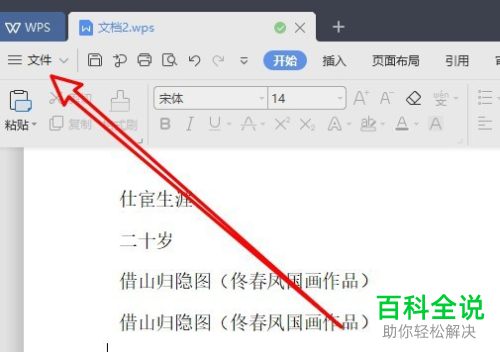
2. 在打开的窗口中,点击左侧下方的选项。

3. 如图,进入WPS2019选项窗口,左侧点击用户信息选项。
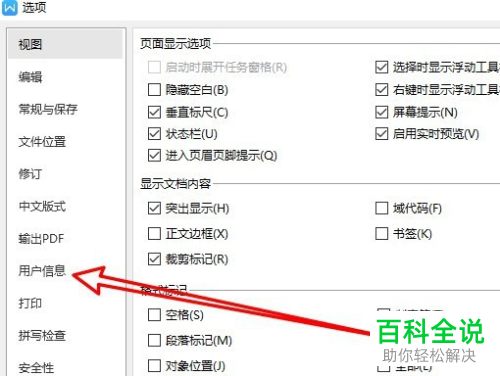
4.在右侧打开的页面,就可以看到用户信息的输入框了。

5. 输入我们想要修改的姓名,并将下方的在修订中使用该用户信选项勾选上即可。
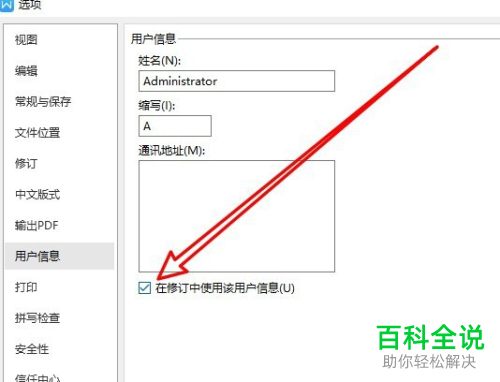
以上就是wps2019文档中修订者的姓名怎么更改的具体操作步骤。
赞 (0)

